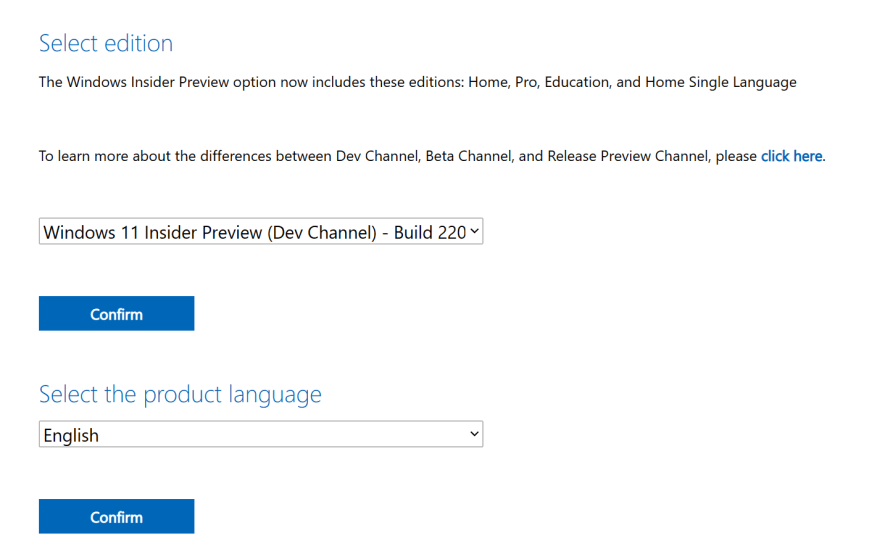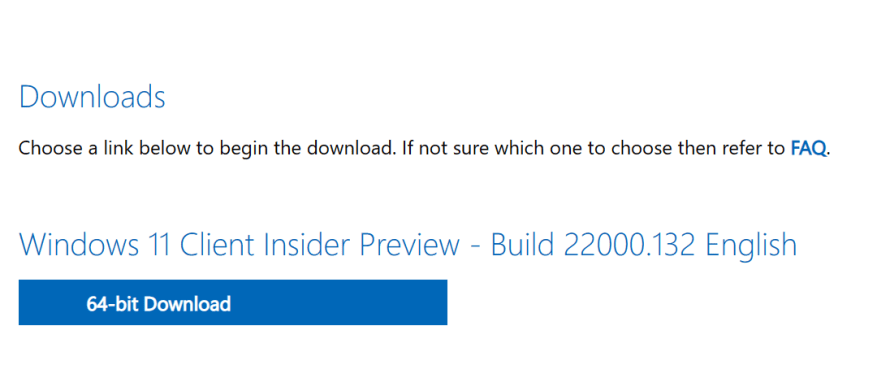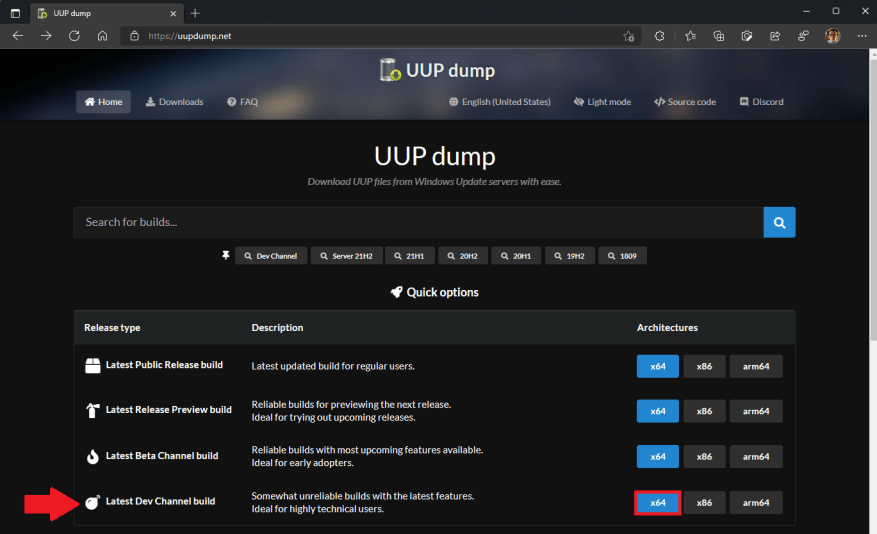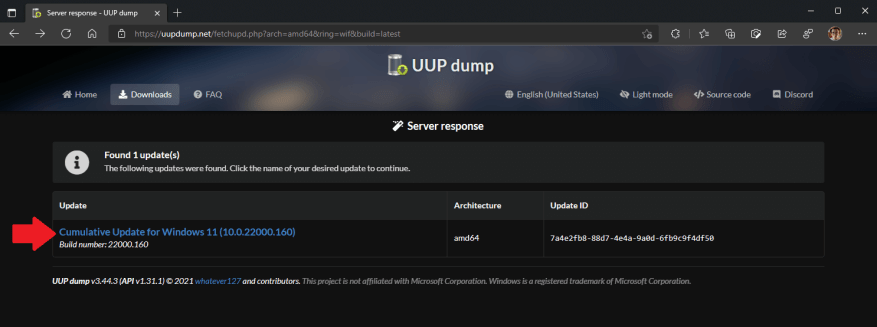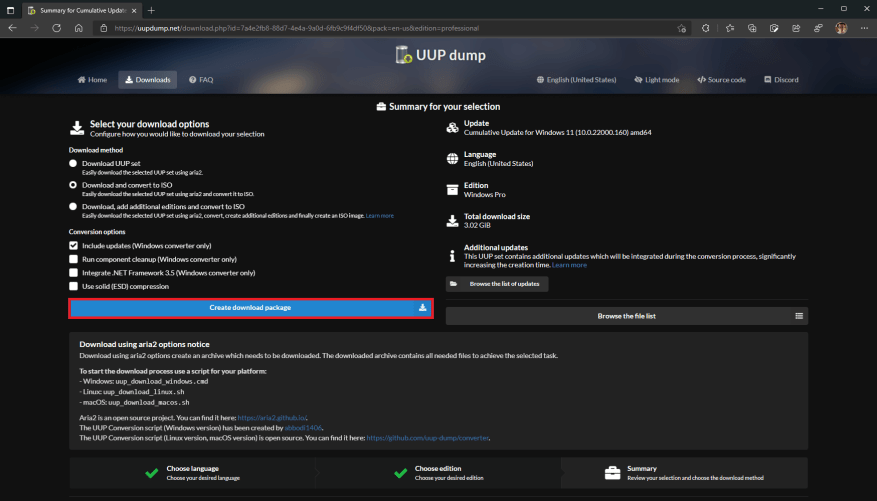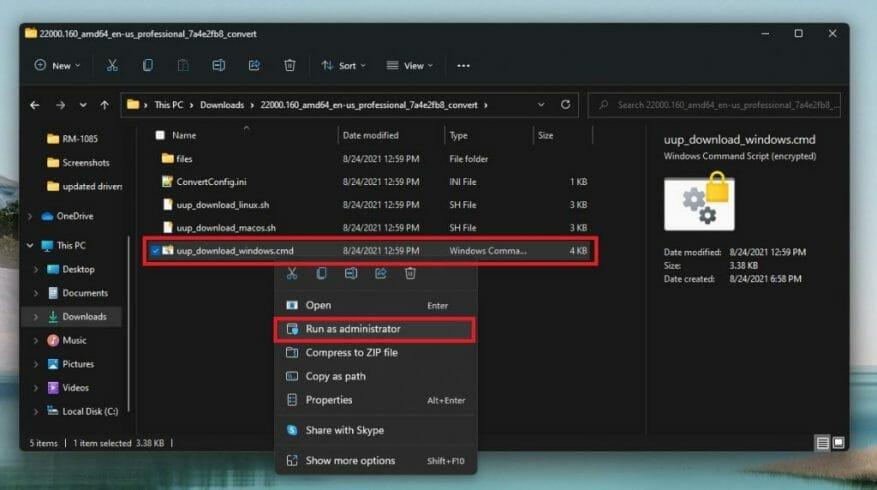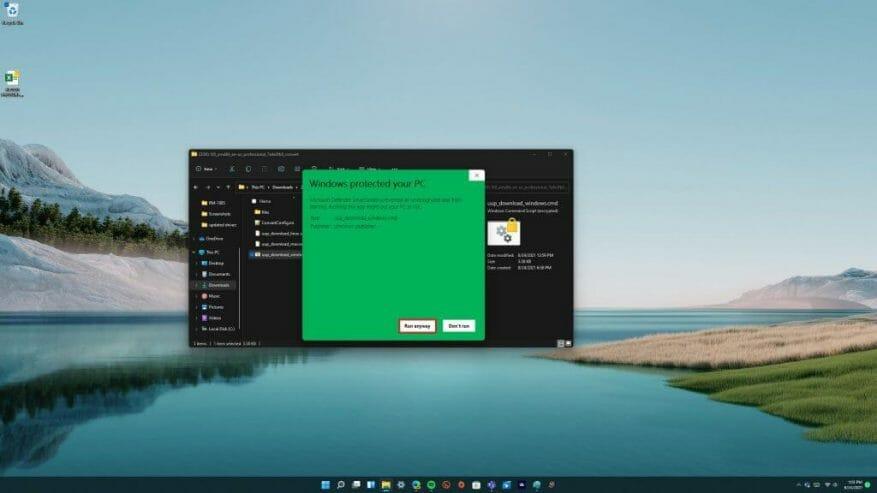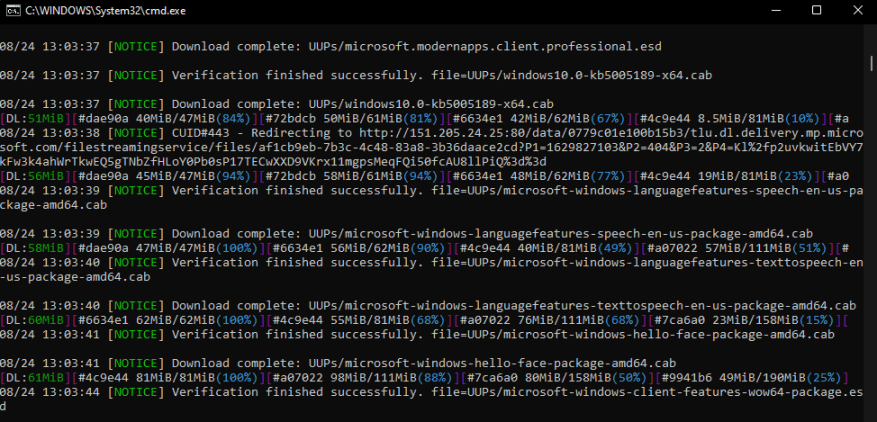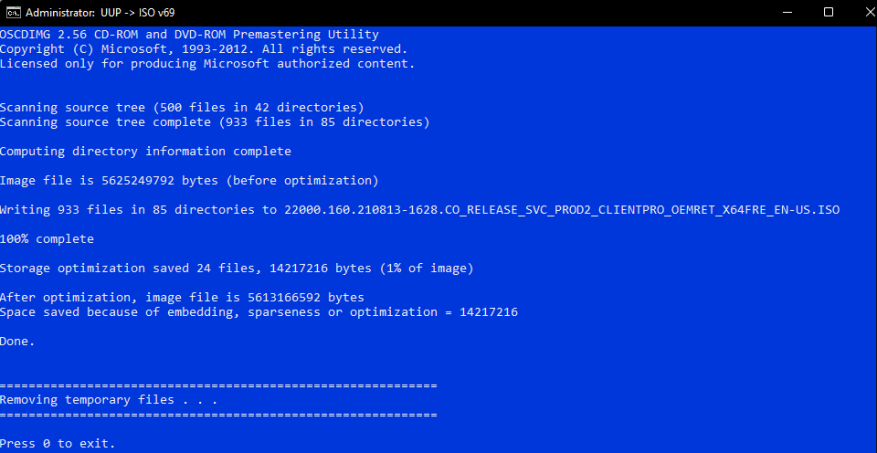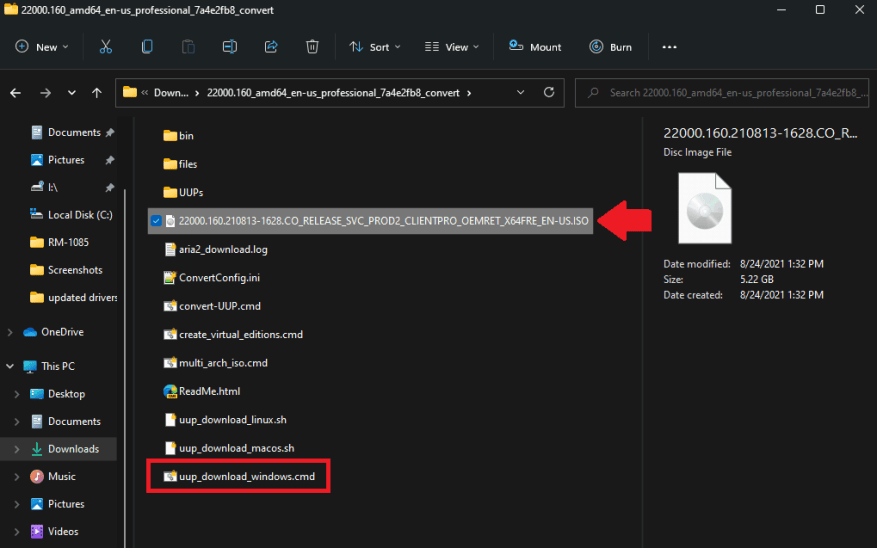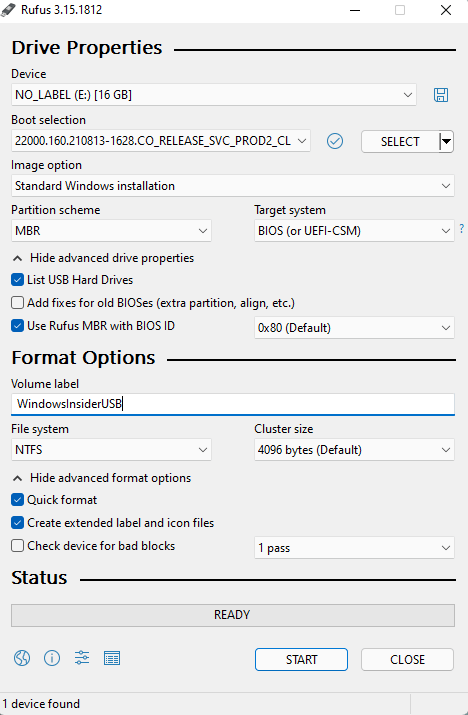Czy kiedykolwiek zastanawiałeś się, czy możesz zainstalować dowolną kompilację systemu Windows 11, aby przetestować ją przed jej publiczną premierą jeszcze w tym roku? Oczywiście zawsze możesz zarejestrować się w programie Windows Insider i pobrać najnowszą kompilację systemu Windows 11, którą firma Microsoft udostępnia za pośrednictwem usługi Windows Update.
Niedawno firma Microsoft wydała pierwsze oficjalne pliki ISO dla niejawnych testerów systemu Windows. Dedykowana strona pobierania Windows Insider Preview firmy Microsoft jest świetny, ale dostępnych jest tylko kilka wersji i kompilacji systemu Windows 11.
Co więcej, jeśli chcesz pobrać i zainstalować inny plik ISO kompilacji systemu Windows 11, firma Microsoft nie zapewnia żadnych innych opcji. A co, jeśli chcesz zainstalować, powiedzmy, kompilację systemu Windows 11 przy użyciu ISO?
Istnieje strona internetowa innej firmy, która nie jest w żaden sposób powiązana z firmą Microsoft, zwana zrzutem UUP, która umożliwia „łatwe pobieranie plików UUP z serwerów Windows Update”.
Tutaj możesz pobrać prawie każdą wersję systemu Windows 11 (i kompilacje systemu Windows 10 również), którą chcesz.
Ważne zastrzeżenie: Chociaż UUP pozyskuje pliki Windows Insider z serwerów firmy Microsoft, witryna UUP nie jest oficjalną witryną firmy Microsoft do pobierania plików ISO i nie ponosimy żadnej odpowiedzialności w przypadku wystąpienia jakichkolwiek problemów. Nie jest przeznaczony do użytku jako oficjalne źródło.
Pobierz Windows 11 kompilację w „oficjalny” sposób
1. Idź do Microsoft Windows Insider Preview do pobrania strona.
2. Wybierz kompilację Windows 11, którą chcesz pobrać z dostępnej listy i kliknij Potwierdzać.
3. Wybierz swój język i kliknij Potwierdzać.
4. Pobierz łącze do ISO dostarczone przez firmę Microsoft.
Pobierz dowolny plik ISO systemu Windows 10 lub Windows 11, który chcesz za pomocą zrzutu UUP
1. Przejdź do zrzutu UUP i wybierz dowolną kompilację systemu Windows 11. W tym przykładzie wybrałem najnowszą wersję Dev Channel.
2. Następnie pojawi się kompilacja systemu Windows 11, kliknij ją ponownie, aby przejść do następnego ekranu, aby wybrać język, wersje systemu Windows i inne opcje.
Zdecydowałem się pobrać najnowszą wersję Windows Insider Preview 22000.160 dla Dev Channel.
3. Teraz musisz wybrać język, wersję systemu Windows i wszelkie dodatkowe opcje, które chcesz dla pliku ISO systemu Windows 11. Wybierz „Utwórz pakiet do pobrania”, gdy będziesz gotowy.
Teraz zrzut UUP utworzy pakiet do pobrania (około 4 MB), który zostanie pobrany jako plik zip. Wyodrębnij ten folder do folderu na komputerze z systemem Windows.
Wewnątrz tego folderu znajduje się plik poleceń, który pobierze i przekonwertuje plik ISO systemu Windows 11. Wykonaj poniższe czynności, aby zakończyć kolejny proces.
1. Kliknij prawym przyciskiem myszy plik „uup_download_windows.cmd”, jak pokazano, i wybierz Uruchom jako administrator.
2. Potwierdź swój wybór przez Kontrola konta użytkownika Microsoft i wybierz Uciekaj mimo to jak pokazano.
3. Siedź mocno, to może chwilę potrwać; otworzy się okno poleceń i rozpocznie się pobieranie niezbędnych plików. Będzie to około 5 GB plików, więc może to zająć trochę czasu.
4. Po zakończeniu pobierania, okno poleceń automatycznie uruchomi aria2, aby przekonwertować pobrane pliki na plik ISO.
Dostępne na GitHub, aria2 to program narzędziowy do pobierania z wiersza poleceń o otwartym kodzie źródłowym, którego zrzut UUP używa do obsługi pobierania wielu typów plików z wielu źródeł.
5. Po zakończeniu tego procesu plik ISO można znaleźć w tym samym folderze, co poprzednio pobrany i rozpakowany pakiet do pobrania.
Teraz masz plik ISO systemu Windows 11, musisz utworzyć dysk rozruchowy na USB.
Utwórz bootowalne USB
Używając Rufusa lub podobnej aplikacji, musisz zainstalować plik ISO na dysku USB o pojemności co najmniej 8 GB. Użyłem następujących ustawień za pomocą Rufusa (jak widać poniżej). Kliknij Początek kiedy będziesz gotowy do rozpoczęcia.
Po zakończeniu procesu Rufusa wszystko jest gotowe! Teraz masz dysk rozruchowy, aby wykonać czystą instalację systemu Windows 11.
użyłem ten samouczek Rufusa dostarczony przez Jasona Howarda, starszy program manager zespołu Windows Insider w firmie Microsoft.
Powtórzę, zrzut UUP nie jest przeznaczony do użytku jako oficjalne źródło plików ISO firmy Microsoft. Jeśli w ogóle się tym martwisz, zawsze możesz używać plików ISO, które Microsoft udostępnia oficjalnie.
Nie wiesz, czy na Twoim komputerze z systemem Windows można uruchomić system Windows 11? Mamy dla Ciebie mnóstwo artykułów z instrukcjami dotyczącymi systemu Windows 11 i nie tylko! Nie zapomnij sprawdzić podcastu WindoQ, OnPodcast na YouTube!
FAQ
Jak zainstalować nowy system operacyjny?
Instalowanie nowego systemu operacyjnego 1. Określ kolejność instalacji. Jeśli instalujesz dystrybucję Linuksa, którą chcesz uruchomić razem z systemem Windows,… 2. Uruchom komputer z dysku instalacyjnego. Włóż dysk instalacyjny do napędu optycznego; i uruchom ponownie komputer. 3. Wypróbuj swojego Linuksa…
Jak mogę bezpłatnie zainstalować system Windows 10 na innym komputerze?
Jeśli nie chcesz uaktualniać istniejącej instalacji systemu Windows, możesz bezpłatnie pobrać oficjalny nośnik instalacyjny systemu Windows 10 od firmy Microsoft i przeprowadzić czystą instalację. Aby to zrobić, odwiedź stronę Microsoft Pobierz Windows 10, kliknij „Pobierz narzędzie teraz” i uruchom pobrany plik. Wybierz „Utwórz nośnik instalacyjny dla innego komputera”.
Jak zainstalować aplikacje Windows z wiersza poleceń?
Firma Microsoft ma nowego Menedżera pakietów systemu Windows, który umożliwia instalowanie aplikacji z wiersza poleceń. Winstall Mehedi Hassan zapewnia łatwą aplikację internetową, za pomocą której możesz szybko i łatwo zainstalować swoje ulubione aplikacje Windows za pomocą kilku kliknięć.
Jakie są wymagania systemowe do uruchomienia asystenta instalacji?
Aby uruchomić Asystenta instalacji, na komputerze musi być zainstalowany system Windows 10 w wersji 2004 lub nowszy. Twój komputer spełnia specyfikacje urządzenia z systemem Windows 11 w zakresie wymagań dotyczących aktualizacji i obsługiwanych funkcji. Niektóre funkcje wymagają dodatkowego sprzętu.
Jak uruchomić program z wiersza poleceń?
Spróbuj uruchomić program z wiersza poleceń za pomocą /? po nazwa_programu.exe . np.nazwa_programu.exe /? Jeśli programista uwzględnił opcje wiersza poleceń, możesz mieć szczęście, że znajdziesz tam pomoc, ale przeczytaj dokumentację produktu jako punkt wyjścia. To Windows, a nie Linux, nie oczekuj, że znajdziesz wiele aplikacji z parametrami wiersza poleceń.
Jakie są opcje wiersza polecenia Instalatora Windows?
Opcje wiersza polecenia Instalatora Windows są dostępne w Instalatorze Windows 3.0 i wcześniejszych wersjach. Pomoc i opcja szybkiego odniesienia. Wyświetla prawidłowe użycie polecenia setup, w tym listę wszystkich przełączników i zachowania. Opis użycia można wyświetlić w interfejsie użytkownika.
Czy można instalować aplikacje za pomocą polecenia wiersza poleceń?
W związku z tym możliwe jest instalowanie aplikacji za pomocą polecenia wiersza poleceń. Z drugiej strony, instalując aplikacje w tradycyjny sposób, ryzykujesz pobraniem PUP, a nawet złośliwego oprogramowania. Chocolatey upewnia się, że pobiera programy z ich sprawdzonego i wiarygodnego źródła.
Jak zainstalować system Windows 10 z wierszem poleceń?
Jak zainstalować system Windows 10 z wierszem polecenia? 1 Pobierz pliki ISO systemu Windows 10 od firmy Microsoft. 2 Zamontuj obraz ISO i przypisz mu literę dysku, tutaj weź G: jako przykład. Możesz przejść do obrazu ISO… Więcej …
Jak zainstalować system operacyjny na nowym dysku twardym?
Aby zainstalować system operacyjny na nowym dysku twardym, można przejść na dwa sposoby. Pierwsza metoda to tradycyjna, w której kierujesz się na oficjalną stronę firmy Microsoft i pobierasz żądany system operacyjny ze wszystkimi najnowszymi aktualizacjami, a następnie nagrywasz je na dysku CD/DVD.
Jak zainstalować system Windows 10 na nowym komputerze?
Jak zainstalować system operacyjny na nowym komputerze Metoda 1 z 4: Instalowanie systemu Windows 10. Utwórz nośnik instalacyjny systemu Windows. Jeśli zamówisz system Windows 10 do nowej wersji komputera,… Metoda 2 z 4: Konfiguracja systemu Windows 10. Sprawdź region i dane wprowadzane na klawiaturze. Po ponownym uruchomieniu systemu Windows zapyta Cię …
Czy muszę zaktualizować system operacyjny przed instalacją?
Jeśli instalujesz nowszą wersję systemu operacyjnego, który jest już na twoim komputerze, proces instalacji powinien zapytać, czy chcesz zaktualizować. Jeśli nie chcesz instalować systemu operacyjnego jako uaktualnienia, możesz wybrać opcję wymazania bieżącego systemu operacyjnego od nowa.